Dolby Home Theater non funziona su Windows 10
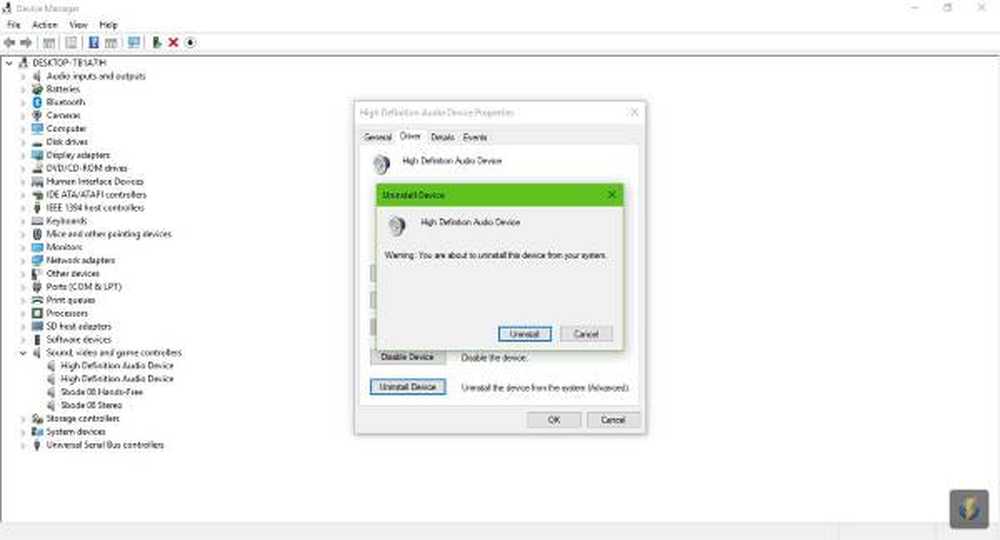
Dolby Home Theater i sistemi sono il modo migliore per ottenere un'esperienza cinematografica durante la visione di un film o qualsiasi altra cosa. Questi dispositivi sono davvero fenomenali, specialmente quelli che offrono audio surround 5.1 e 7.1. Potresti non averlo saputo, ma Windows 10 supporta i sistemi home theater in grande stile. Connettere il tuo sistema al tuo computer Windows 10 è semplice e sederti e goderti lo spettacolo con un sacco di popcorn.
È piuttosto impressionante, ma, come sappiamo, le cose non funzionano sempre quando dovrebbe riguardare il software. Quindi cosa dovremmo fare quando il sistema Dolby home theater non funziona e dà errori? Bene, il problema specifico di cui parleremo oggi riguarda l'autista.
Dolby Home Theater non funziona
Potrebbe essere che il Dolby Home Theater non possa essere lanciato, o che alcune funzionalità diventino impraticabili, forse l'equalizzatore non si muove, la funzione Dolby Digital Plus non funziona o si ottiene semplicemente il messaggio del driver mancante. In ogni caso, l'installazione della versione corretta del driver aiuterà.
Vedete, alcuni utenti hanno riscontrato un errore che afferma sostanzialmente che il driver corrente è installato, ma il sistema si aspetta una versione precedente del driver. Non ha senso, quindi quale potrebbe essere la causa?
Da quello che siamo arrivati a capire, questo sta accadendo perché l'attuale driver audio Dolby Digital Plus non è compatibile con il tuo normale driver audio. Per risolvere questo problema, è necessario disporre della versione corretta di entrambi i driver che si completano a vicenda.
1] Rimuovi il driver audio
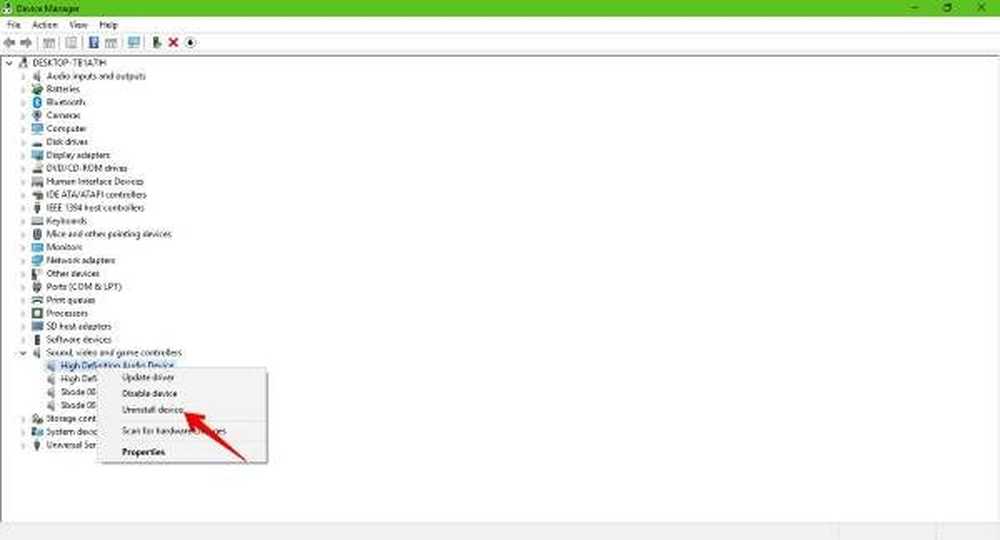
Clicca sul Tasto Windows + X lanciare il Gestore dispositivi. Quando la finestra si apre, cerca la categoria intitolata Controller audio, video e giochi ed espanderlo.
Finalmente, tasto destro del mouse sul nome del dispositivo corretto, quindi selezionare Disinstallare dal menu di scelta rapida.
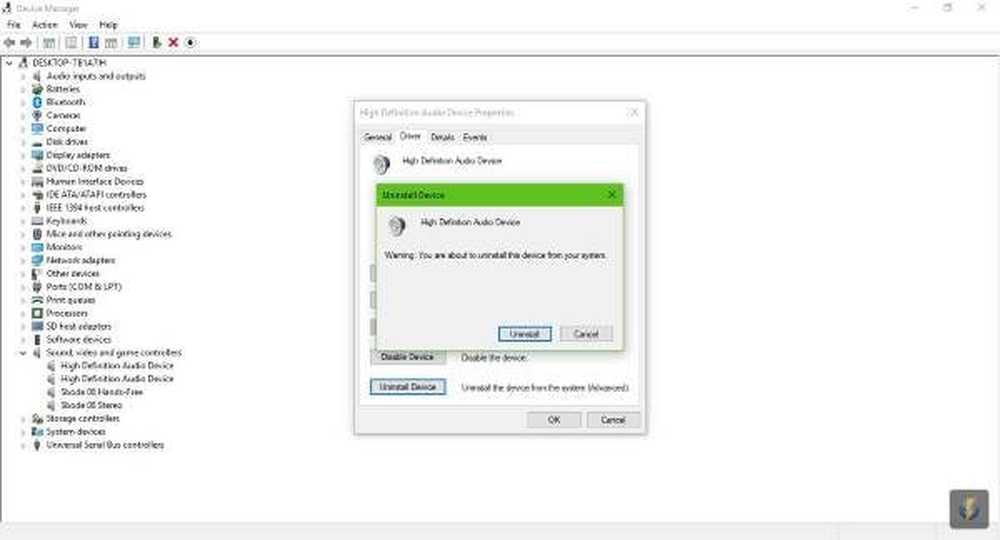
Riavviare il computer e Windows dovrebbe scaricare e installare automaticamente il driver corretto quando ci si connette a Internet.
2] Installa la versione precedente del driver audio
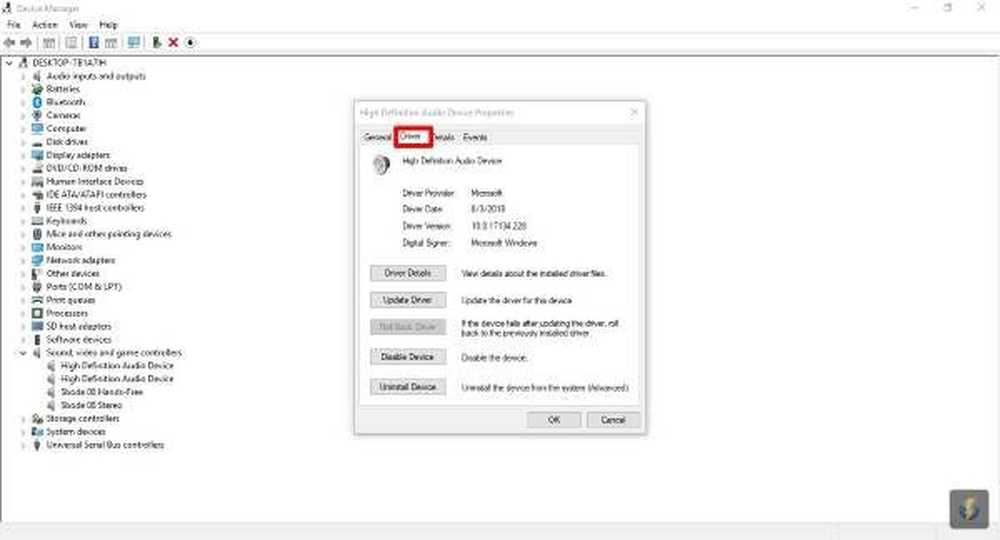
Innanzitutto, è necessario verificare la versione corrente del driver audio installato prima di installare una versione precedente. Colpire il Tasto Windows + X lanciare il Gestore dispositivi, quindi individuare il dispositivo audio e tasto destro del mouse su di esso.
Seleziona il Proprietà opzione, quindi fare clic su autista scheda, e da qui vedrai qualcosa che dice Versione del driver. Vai avanti e visualizza il numero del driver, e assicurati che la versione precedente abbia un numero più basso.
Dalla stessa sezione, guarda sotto, e vedrai il Disinstallare pulsante. Fare clic su di esso per rimuovere il driver, quindi visitare il sito Web ufficiale del dispositivo audio e scaricare una versione precedente.
Dopo l'installazione, è sufficiente riavviare il computer e controllare se tutto ora funziona come dovrebbe.
Se non è così, allora lei potrebbe dover aggiornare il BIOS e cioè non facile come sembra.

